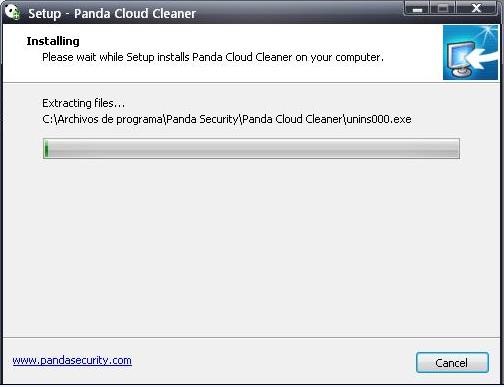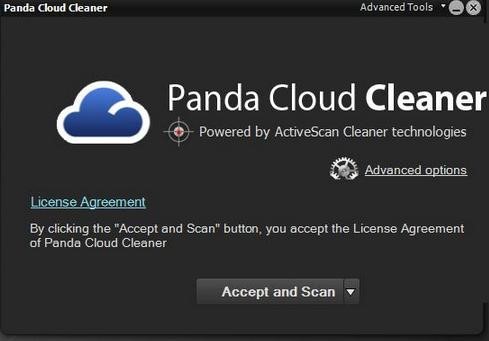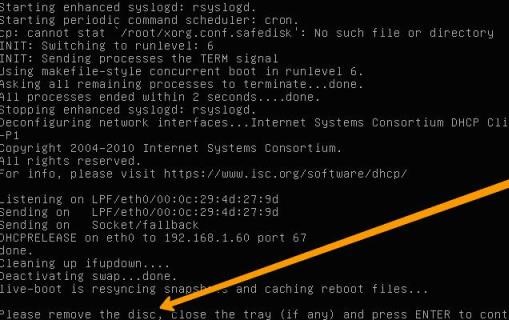Продолжаем разговор о самых запомнившихся вирусах. I love you. Нет, это не признание в любви. «ILoveYou» — это вирус, и, пожалуй, самый известный.
«ILoveYou» появился в 2000 году на Филиппинах и сумел заразить миллионы компьютеров во всем мире, даже в таких важных учреждениях как Пентагон, ЦРУ и Парламент Великобритании.
Этот «любвеобильный» вирус представляет собой очень опасный и разрушительный червь, который использует так называемое любовное письмо в качестве приманки для пользователя, чтобы он открыл прикрепленный файл и заразил свой собственный компьютер.
Как распознать вирус «ILoveYou»
Взглянув на следующие характеристики пришедшего к Вам письма, Вы сможете понять, что к Вам поступило электронное письмо с вирусом «ILoveYou»:
— Тема письма: ILOVEYOU
— Содержание: Kindly check the attached LOVELETTER from me
— Вложение: LOVE-LETTER-FOR-YOU.txt.vbs
Другим тревожным сигналом может стать получение LOVE-LETTER-FOR-YOU file.HTM через чат.
Как удалить вирус «ILoveYou»: пошаговая инструкция
Как удалить вирусы с помощью Panda Cloud Cleaner
Симптомы: Вы думаете, что Ваш компьютер заражен.
Решение: Пожалуйста, следуйте инструкциям ниже:
1. Скачайте файл PandaCloudCleaner.exe (http://acs.pandasoftware.com/pandacloudcleaner/installers/support/PandaCloudCleaner.exe) и сохраните его на Ваш жесткий диск.
Дважды нажмите на файле PandaCloudCleaner.exe и выполните требуемые шаги, которые будут предложены мастером.
3. Нажмите Next на пригласительном экране.
4. Дождитесь, пока файлы будут скопированы.
5. Как только процесс завершится, поставьте галочку у опции Launch Panda Cloud Cleaner для запуска программы и нажмите кнопку Finish.
6. Для запуска сканирования нажмите на кнопкуAccept and Scan в окне Panda Cloud Cleaner.
7. После завершения сканирования, Panda Cloud Cleaner покажет суммарную информацию о найденных вредоносных программах. Просмотрите список обнаружений внимательно, чтобы избежать нежелательного удаления вполне законных приложений, после чего нажмите кнопку Clean для удаления обнаруженных угроз.
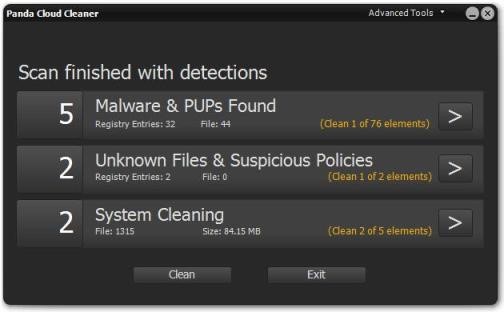 Вирус не позволяет запустить Ваш ПК?
Вирус не позволяет запустить Ваш ПК?
Если вирус не позволяет Вам запустить Ваш ПК, пожалуйста, используйте USB-версию или ISO-версию Panda Cloud Cleaner. Как удалить вирусы с помощью аварийной флешки Panda (USB-версия Panda Cloud Cleaner).
Аварийная флешка Panda Cloud Cleaner – это утилита, позволяющая Вам проверять компьютеры, которые в результате вирусных инфекций невозможно корректно запустить. Пожалуйста, обратите внимание на следующие моменты прежде чем приступите выполнять инструкции:
• Вам необходим компьютер, который Вы сможете запустить.
• Вам необходима флешка.
• Рекомендуется распечатать инструкции.
Шаг 1: Создайте аварийную флешку Panda Cloud Cleaner
1. Перейдите к тому компьютеру, который можно загрузить (работает без проблем).
2. Скачайте и сохраните установочный файл для аварийной флешки Panda Cloud Cleaner (http://acs.pandasoftware.com/pandacloudcleaner/rescuedisk/PandaCloudCleanerUSB.exe).
3. Дважды нажмите на файле PandaCloudCleanerUSB.exe.
4. Вставьте флешку в компьютер и нажмите Start.
5. Выберите устройство, к которому подключена данная флешка, и нажмите Install.
Если у Вас не вставлена флешка, то подключите ее и нажмите на опцию Refresh.
6. На экране будет показываться процесс создания аварийной флешки.
7. После его завершения будет показано окно с сообщением о том, что аварийная флешка была корректно создана.
Нажмите Close.
Шаг 2: Проверьте зараженный компьютер
1. Возьмите флешку, созданную на шаге 1, и перейдите к зараженному компьютеру.
2. Вставьте флешку в USB-порт и перезагрузите компьютер.
Большинство компьютеров автоматически загружается с USB-устройства. Иначе, Вам необходимо будет изменить последовательность загрузки в BIOS Вашего ПК. Для получения более подробной информации о том, как это можно сделать, пожалуйста, перейдите по эток ссылке http://www.viruslab.ru/blogs/la_piazza/159/.
3. После перезагрузки будет показан мастер Panda Cloud Cleaner.
Нажмите кнопку Enter для согласия с лицензионным соглашением.
4. Мастер подготовит компьютер таким образом, чтобы при последующей перезагрузке компьютера Panda Cloud Cleaner начал сканировать и удалять все вирусы.
5. Отключите флешку после того, как мастери покажет сообщение Please, remove the usb.
6. После этого будет показано сообщение Analysis can now start!
7. Нажмите любую кнопку для перезагрузки компьютера.
8. После перезагрузки будет показан Panda Cloud Cleaner. Нажмите кнопку Accept and Scan для начала процесса проверки компьютера на вирусы.
Учтите, что в результате использования режима расширенной загрузки Вы не сможете взаимодействовать с компьютером до тех пор, пока процесс проверки не будет завершен.
Как создать аварийный диск Panda Cloud Cleaner для лечения от вирусов (для продвинутых пользователей): ISO-версия Panda Cloud Cleaner
Аварийный диск Panda Cloud Cleaner – это утилита, позволяющая Вам проверять компьютеры или образы VMWare, которые в результате вирусных инфекций невозможно корректно запустить. Данная утилита лечения Panda Cloud Cleaner предоставляется в виде ISO-образа.
Следуйте приведенным ниже инструкциям для создания аварийного диска Panda Cloud Cleaner и проверки Вашего компьютера с его помощью.
Шаг 1: Скачайте ISO-образ Panda Cloud Cleaner (http://acs.pandasoftware.com/pandacloudcleaner/rescuedisk/PandaCloudCleanerFull.iso)
Шаг 2: Запишите скаченный ISO-образ на CD / DVD
Шаг 3: Проверьте Ваш компьютер с помощью Panda Cloud Cleaner, записанного на аварийный диск Panda
1. Перезагрузите зараженный компьютер с CD/DVD, подготовленного на шаге 2.
ПРИМЕЧАНИЕ: Большинство компьютеров будет автоматически загружаться с устройства CD/DVD. В противном случае Вам необходимо будет поменять последовательность загрузки в BIOS Вашего ПК. Для получения более подробной информации о том, как это можно сделать, пожалуйста, посмотрите статью http://www.viruslab.ru/blogs/la_piazza/159/.
2. После того как компьютер загрузится, автоматически запустится мастер установки Panda Cloud Cleaner.
Прочитайте лицензионное соглашение и нажмите кнопку Enter, если Вы согласны с ним.
3. Мастер подготовит компьютер таким образом, чтобы при последующей перезагрузке компьютера Panda Cloud Cleaner начал сканировать и удалять все вирусы.
4. Нажмите любую кнопку после того как увидите сообщение Analysis can now start!
5. Извлеките CD/DVD и нажмите кнопку Enter после того как мастер покажет сообщение Please, remove the disc, close the tray (if any) and press Enter to continue. Компьютер будет перезагружен.
6. После перезагрузки Вы увидите Panda Cloud Cleaner. Нажмите кнопку Accept and Scan для запуска процесса сканирования и лечения.
Учтите, что в результате использования режима расширенной загрузки Вы не сможете взаимодействовать с компьютером до тех пор, пока процесс проверки не будет завершен.
Как предотвратить заражения в будущем
Эти типы вирусов, как правило, используют уязвимости в системе или в программном обеспечении. Для того чтобы предотвратить заражения в будущем, не забывайте выполнять следующие предостерегающие действия:
• Старайтесь не посещать небезопасные веб-сайты. Вы можете пользоваться Интернетом безопасно, например, используя виртуальный браузер, такой как Panda Safe Browser, содержащийся в решениях Panda.
Отключите Java в Вашем браузере. Для получения более подробной информации, смотрите Как настроить Java (http://www.java.com/ru/download/help/jcp_security.xml) и Как отключить Java (http://www.java.com/ru/download/help/disable_browser.xml).
• Всегда поддерживайте обновленный статус у Вашей операционной системы, например, выполняя Обновления Windows (http://www.update.microsoft.com/windowsupdate/v6/thanks.aspx?ln=ru&&thankspage=5).
• Никогда не открывайте электронные письма, поступающие от неизвестных отправителей, т.к. они могут содержать вирус.
Источник: пресс-рассылка